ZIS Ing-Bau bietet Ihnen verschiedene Auswahlmöglichkeiten, das Layout der Schadensanzeige nach Ihren Wünschen zu gestalten. Diese Auswahlmöglichkeiten beinhalten das Anzeigen oder Ausblenden von Schadensattributen, das allgemeine Seitenlayout und die Anzahl der dargestellten Schadensbilder. Eine Vorschau zeigt Ihnen dabei Ihre Auswahl. Die Einstellungen helfen Ihnen, Seitenplatz zu sparen und so den Umfang des Berichts zu reduzieren.
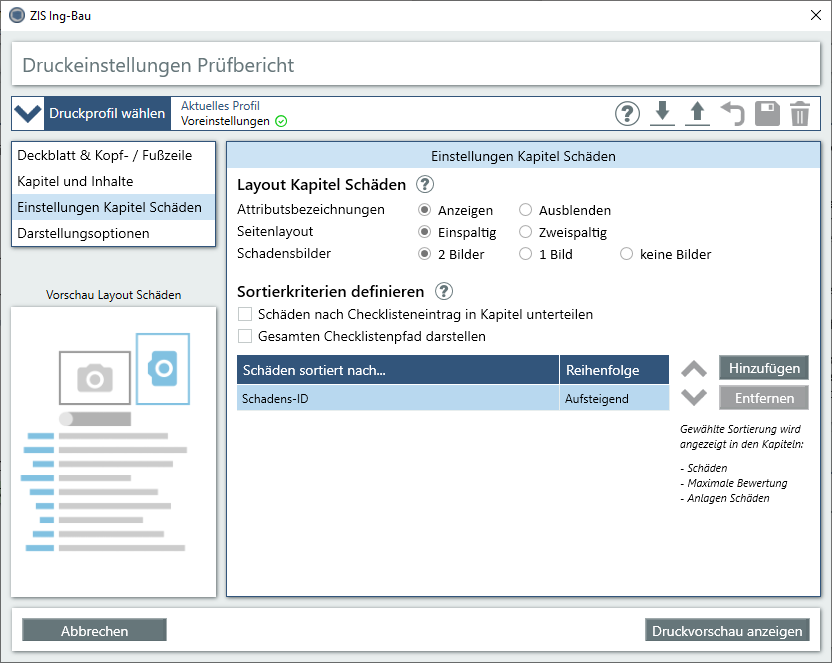
Wählen Sie mit folgenden Einstellungsoptionen Ihr individuelles Layout für das Kapitel Schäden. Mit den Einstellungen beeinflussen Sie, wie viele Schäden auf einer Berichtsseite angezeigt werden. Allgemein gilt, je höher der Informationsgrad, desto mehr Platz nimmt ein Schaden im Bericht ein.
Mit Attributsbezeichnungen sind die einzelnen Schadensmerkmale, wie z.B. Bauteil, Schaden, Baustoff, Baustoffergänzung usw., gemeint. Diese können Sie auf zwei verschiedene Arten im Bericht ausgeben:
Anzeigen
Wenn Sie die Attributsbezeichnungen anzeigen, werden die einzelnen Schadensattribute untereinander mit Ihrer jeweiligen Kennzeichnung dargestellt. Klicken Sie hierzu auf  .
.
Ausblenden
Wenn Sie die Attributsbezeichnungen ausblenden, werden die einzelnen Schadensattribute nebeneinander mit „|“ getrennt und ohne Kennzeichnung dargestellt. Klicken Sie hierzu auf  .
.
Mit Seitenlayout ist die Anordnung der Schäden innerhalb einer Seite gemeint. Diese können Sie auf zwei verschiedene Arten im Bericht ausgeben:
Einspaltig
Wählen Sie das Seitenlayout Einspaltig mit einem Klick auf  . Diese Ansicht nutzt die gesamte Seitenbreite zur Darstellung eines Schadens und ordnet Bilder nebeneinander an.
. Diese Ansicht nutzt die gesamte Seitenbreite zur Darstellung eines Schadens und ordnet Bilder nebeneinander an.
Zweispaltig
Wählen Sie das Seitenlayout Zweispaltig mit einem Klick auf  . Diese Ansicht unterteilt die Seite in zwei Spalten und ordnet die Bilder untereinander an.
. Diese Ansicht unterteilt die Seite in zwei Spalten und ordnet die Bilder untereinander an.
Mit Schadensbilder ist die Anzahl der angezeigten Schadensbilder zu einem Schaden gemeint. Diese können Sie auf drei Arten im Bericht ausgeben lassen:
2 Bilder
Wählen Sie die Anzeige von zwei Bildern mit einem Klick auf  . Falls zwei Schadensbilder zu einem Schaden hinzugefügt wurden, werden mit dieser Einstellung beide angezeigt.
. Falls zwei Schadensbilder zu einem Schaden hinzugefügt wurden, werden mit dieser Einstellung beide angezeigt.
1 Bild
Wählen Sie die Anzeige von einem Bild mit einem Klick auf  . Falls zwei Schadensbilder zu einem Schaden hinzugefügt wurden, wird nur das erste Bild angezeigt. Die Reihenfolge der Bilder kann in der Schadenserfassung verändert werden.
. Falls zwei Schadensbilder zu einem Schaden hinzugefügt wurden, wird nur das erste Bild angezeigt. Die Reihenfolge der Bilder kann in der Schadenserfassung verändert werden.
keine Bilder
Es werden im Kapitel Schäden keine Schadensbilder angezeigt.
Hier ist eine Übersicht, mit welchen Einstellungen Sie welche Ausgabeergebnisse erzielen können. Dies sind nur grobe Richtwerte und die Ergebnisse können variieren, je nachdem ob Sie Bilder z. B. im Quer- oder Hochformat hinzufügen, wieviele Schadensattribute Sie erfassen oder wie viele Zeichen Sie in Freitextfeldern verwenden. Unsere internen Tests haben im Durchschnitt folgende Richtwerte ergeben:
1 Schaden pro Seite = Anzeigen , Einspaltig
, Einspaltig  ,
,  2 Bilder
2 Bilder
1 Schaden pro Seite = Anzeigen, Einspaltig, 1 Bild
2 Schäden pro Seite = Ausblenden, Einspaltig, 2 Bilder
2 Schäden pro Seite = Ausblenden, Einspaltig, 1 Bild
2 Schäden pro Seite = Anzeigen, Zweispaltig, 2 Bilder
2 Schäden pro Seite = Anzeigen, Zweispaltig, 1 Bild
2 Schäden pro Seite = Ausblenden, Zweispaltig, 2 Bilder
3+ Schäden pro Seite = Ausblenden, Zweispaltig, 1 Bild
3+ Schäden pro Seite = Anzeigen, Zweispaltig, keine Bilder
4+ Schäden pro Seite = Ausblenden, Einspaltig, keine Bilder
6+ Schäden pro Seite = Ausblenden, Zweispaltig, keine Bilder
Legen Sie die Sortierung der Schäden fest. Mehrere Sortierkriterien sind möglich.
Schäden nach Checklisteneintrag in Kapitel unterteilen
Wenn Sie diese Checkbox aktivieren, ist das übergeordnete Sortierkriterium die Checkliste. Schäden werden zusammengefasst unter dem Checklisteneintrag, dem sie zugeordnet wurden, dargestellt. Schäden ohne Checklisteneintrag werden unter der Überschrift „Schäden ohne Checklisteneintrag“ im Anschluss zusammengefasst. Ihre weiteren Sortierkriterien werden innerhalb der resultierenden Kapitel beachtet.
Wählen Sie eine oder mehrere Kriterien nach denen Ihre Schäden im Kapitel sortiert werden. In der Tabelle unter der Spalte Feld können Sie die Kriterien Schadens ID, Standhaftigkeit, Verkehrssicherheit, Dauerhaftigkeit, Schadstoffbelastung und Bauteile als Sortierkriterien nach Belieben anwählen. Als Standardwert ist die Schadens-ID gesetzt.
Sie müssen mindestens ein Kriterium nutzen, können aber auch alle verfügbaren Sortierkriterien auswählen, wobei Sie beachten müssen, dass Schadens-ID als oberster Eintrag die Anwendung untergeordneter Sortierkriterien verhindert. Die Einträge haben eine hierarchische Gliederung, d. h. zuerst werden Schäden nach dem obersten Eintrag geordnet, dann nach dem Eintrag darunter.
Die festgelegte Sortierung wird ebenfalls für die Kapitel "Maximale Bewertung" und "Anlagen Schäden" übernommen.
Klicken Sie den Button  , um weitere Sortierkriterien hinzuzufügen. Unter der Spalte Feld erscheint nun eine neue Zeile mit dem Inhalt Eintrag wählen… . Klicken Sie auf die Zeile, um die Auswahl der verfügbaren Kriterien zu öffnen. Wählen Sie das gewünschte Kriterium aus.
, um weitere Sortierkriterien hinzuzufügen. Unter der Spalte Feld erscheint nun eine neue Zeile mit dem Inhalt Eintrag wählen… . Klicken Sie auf die Zeile, um die Auswahl der verfügbaren Kriterien zu öffnen. Wählen Sie das gewünschte Kriterium aus.
Zum Entfernen von Sortierkriterien klicken Sie zuerst auf den Eintrag, den Sie entfernen möchten und im Anschluss auf den Button  .
.
Zum Ändern von Sortierkriterien klicken Sie auf den Eintrag, den Sie ändern möchten und wählen im Anschluss über das Pfeilsymbol q das Kriterium, welches den gewählten Eintrag ersetzen soll.
Zum Ändern der Anordnung der Sortierkriterien nutzen Sie die Pfeilbuttons ![]()
![]() links neben den Buttons
links neben den Buttons  und
und  . Klicken Sie auf den Eintrag, den Sie verschieben möchten und anschließend auf Pfeil oben, um den Eintrag nach oben zu verschieben oder Pfeil unten, um den Eintrag nach unten zu verschieben.
. Klicken Sie auf den Eintrag, den Sie verschieben möchten und anschließend auf Pfeil oben, um den Eintrag nach oben zu verschieben oder Pfeil unten, um den Eintrag nach unten zu verschieben.
Zum Ändern der Sortierung in aufsteigend oder absteigend klicken Sie in der Spalte Sortierung auf den Eintrag, dessen Sortierrichtung Sie ändern möchten und wählen die gewünschte Sortierung aus.
Verwandte Artikel: Deckblatt & Kopf- und Fußzeile | Kapitel und Inhalte | Darstellungsoptionen
Verfügbar ab ZIS Ing-Bau Version: 20.09.02.0